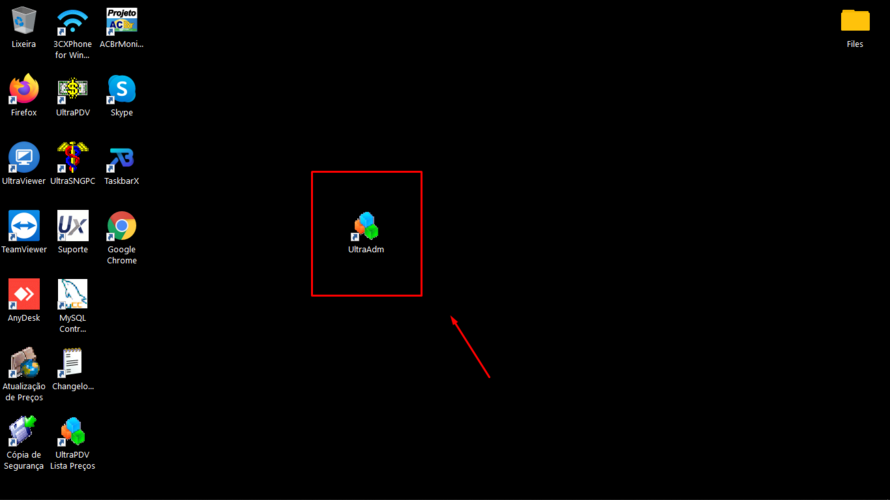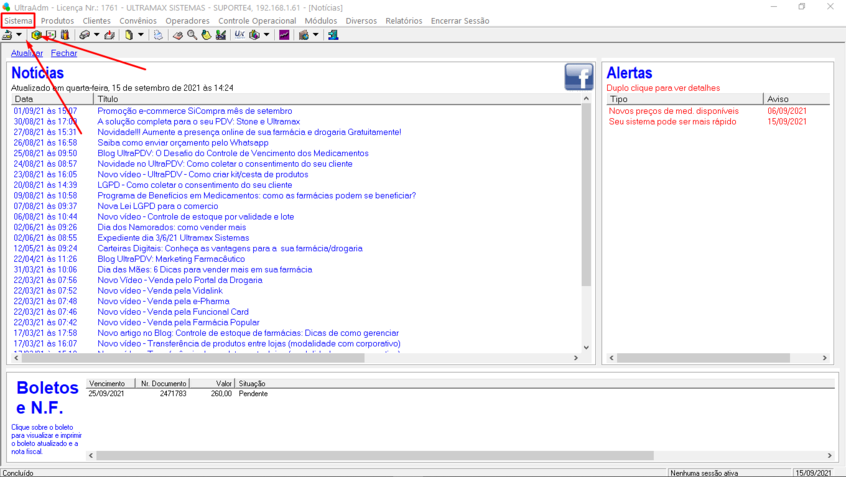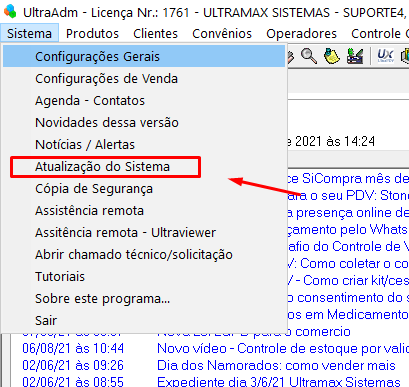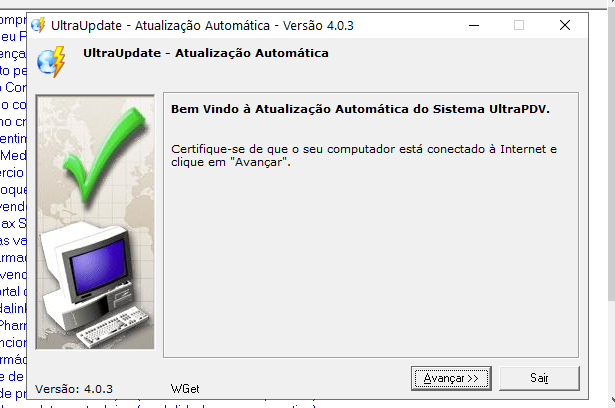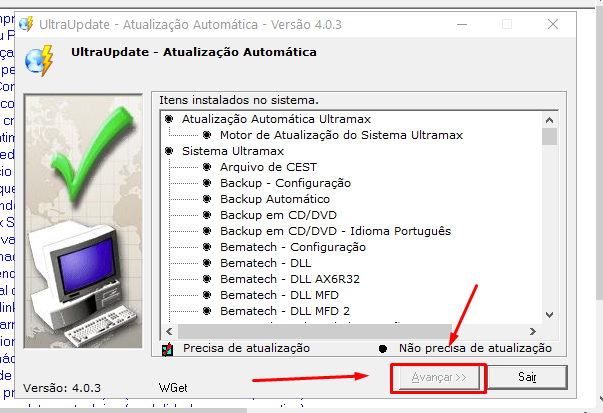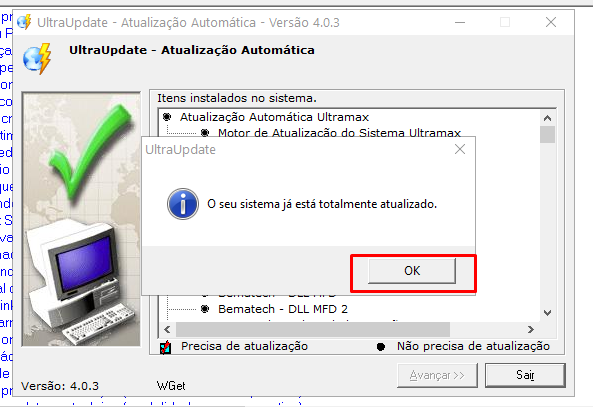Mudanças entre as edições de "UltraPDV - Como atualizar o sistema"
| Linha 8: | Linha 8: | ||
Na tela inicial, abra o aplicativo do UltraAdm | Na tela inicial, abra o aplicativo do UltraAdm | ||
| − | [[Arquivo:Image9996.png| | + | |
| + | [[Arquivo:Image9996.png|alt=|890x890px]] | ||
Ira solicitar uma senha SYMD, caso o cliente não souber entre em contato com o suporte do ULTRAMAX para solicitar. | Ira solicitar uma senha SYMD, caso o cliente não souber entre em contato com o suporte do ULTRAMAX para solicitar. | ||
Edição das 17h38min de 15 de setembro de 2021
Introdução
Neste wiki iremos mostrar passo a passo de como realizar uma atualização de sistema
Atualização
ATUALIZAÇÃO DO SISTEMA SÓ SERÁ FEITA SE FOR REALIZADA NO SERVIDOR!!!
APÓS O TERMINO DA ATUALIZAÇÃO, SERÁ NECESSÁRIO REINICIAR O COMPUTADOR PARA A ATUALIZAÇÃO ENTRAR EM VIGOR NO SISTEMA.
Na tela inicial, abra o aplicativo do UltraAdm
Ira solicitar uma senha SYMD, caso o cliente não souber entre em contato com o suporte do ULTRAMAX para solicitar.
Na tela inicial, você vai em Sistema > Atualização de Sistema
vai abrir a tela de atualização, você vai em Avançar > Avançar
Caso o sistema estiver com a ultima versão instalada, ira aparecer esta mensagem, é só da um OK e fechar
Após o termino da atualização, será necessário reiniciar o Computador para a atualização entrar em vigor.